微软认为Windows 11是Windows家族中最安全的操作系统。该操作系统具有许多安全功能。此外,它还附带免费的 Windows 安全应用程序,可以帮助您管理系统并保护其免受安全威胁。借助 Windows 安全性,您可以获得业界最佳的安全威胁防护。我们已经看到了您可以如何启用内存完整性以避免恶意应用程序篡改核心进程。现在,在本文中,我们将了解如何在 Windows 11 中启用本地安全机构保护,这是一项附加的核心隔离功能。
根据微软,您可以启用并使用本地安全机构 (LSA) 进程来防止可能危及凭据的代码注入。这是 IT 管理员必须使用的功能,以保护其客户和安全攻击。
以下是如何在系统上启用本地安全机构保护。
方法 1:使用 Windows 安全性
1. 打开“Windows 安全”。
2. 转至设备安全 > 核心隔离 > 核心隔离详细信息。
3. 在下一个窗口中,您将能够找到名为“本地安全机构保护”的选项,该选项默认处于关闭状态。您只需将其设置为“开”即可启用该功能。
4. 您现在可以关闭Windows 安全。
方法二:使用注册表
您可以使用下面的注册表调整来配置此功能。
另请阅读:修复:Windows 11 中“本地系统权限保护已关闭”
 注册表免责声明:如果您不熟悉注册表操作,建议首先创建系统还原点。
注册表免责声明:如果您不熟悉注册表操作,建议首先创建系统还原点。
1.运行regedit命令打开注册表编辑器。
2.在注册表编辑器窗口的左窗格中,导航至:
HKEY_LOCAL_MACHINESYSTEMCurrentControlSetControlLsa
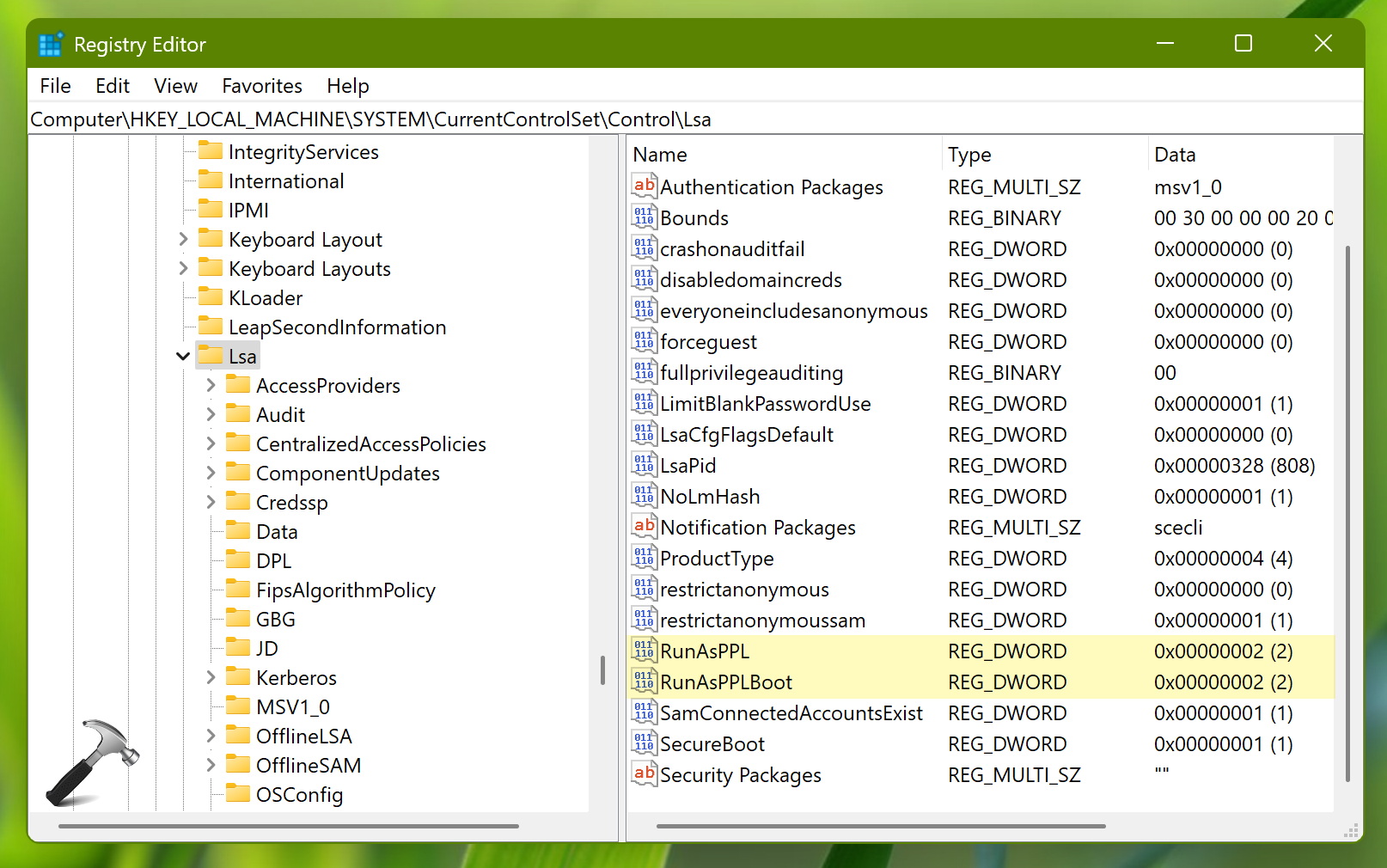
3. 在此注册表位置的右窗格中,您将找到两个注册表 DWORD 值。这些都是运行为PPL和人民PLBOOT。默认情况下,它们设置为 0。要启用此功能,您需要将它们设置为 2。
4. 关闭注册表编辑器并重新启动系统以使更改生效。
方法3:使用组策略
IT 专业人员和系统管理员可以使用此方法为其客户端启用本地安全机构保护。
1.按 + R并把
+ R并把gpedit.msc在跑步对话框。点击好的打开组策略管理单元。
2.转到以下位置:
Computer Configuration > Administrative Templates > System > Local Security Authority
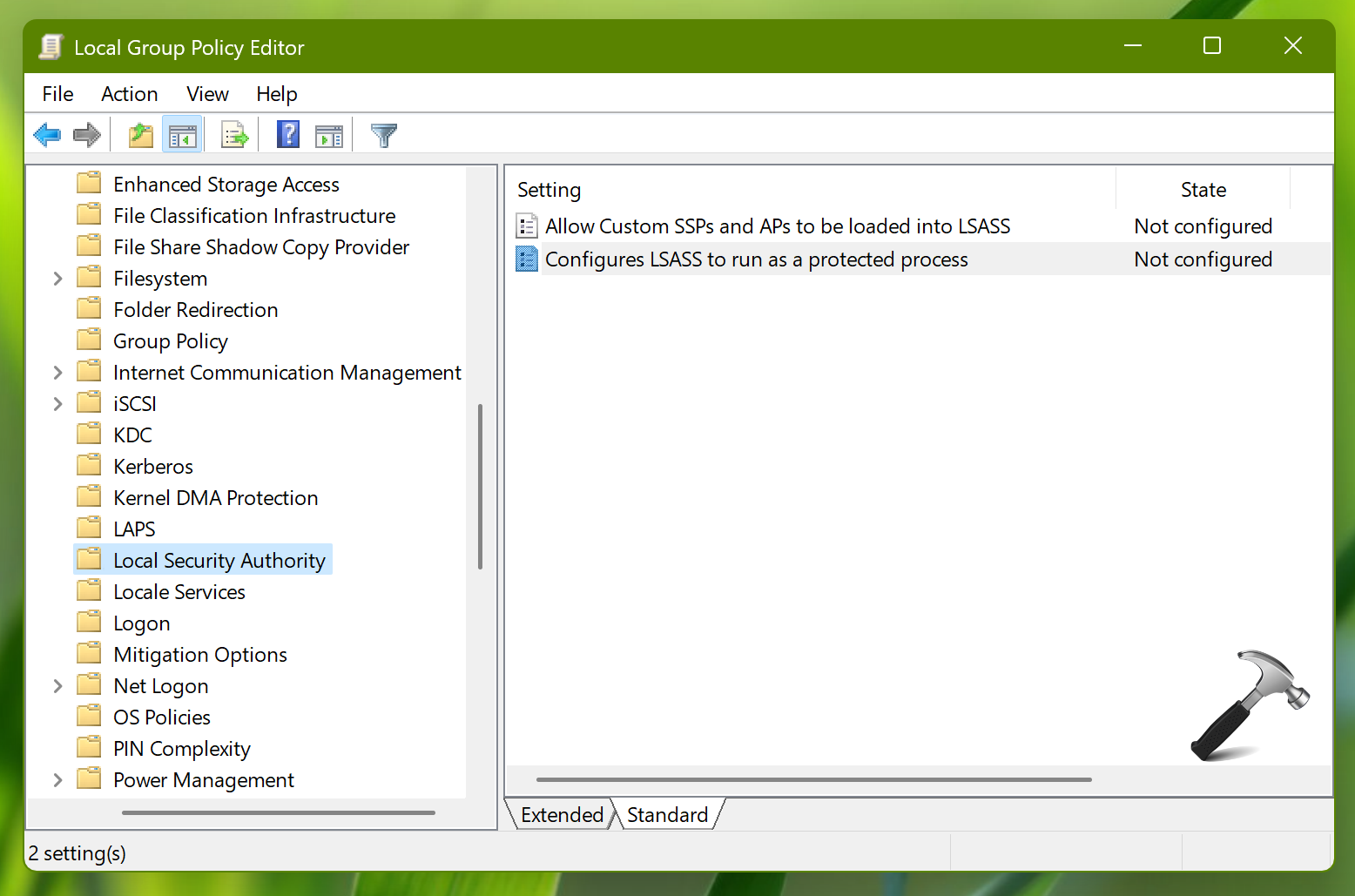
3. 在本地安全权限文件夹的右窗格中,您应该能够找到名为的策略设置配置 LSASS 作为受保护进程运行。策略设置来修改其状态。
4. 现在将策略状态设置为启用对于选项,对于配置 LSA 作为受保护进程选项运行,选择您想要的选项。单击应用,确定。
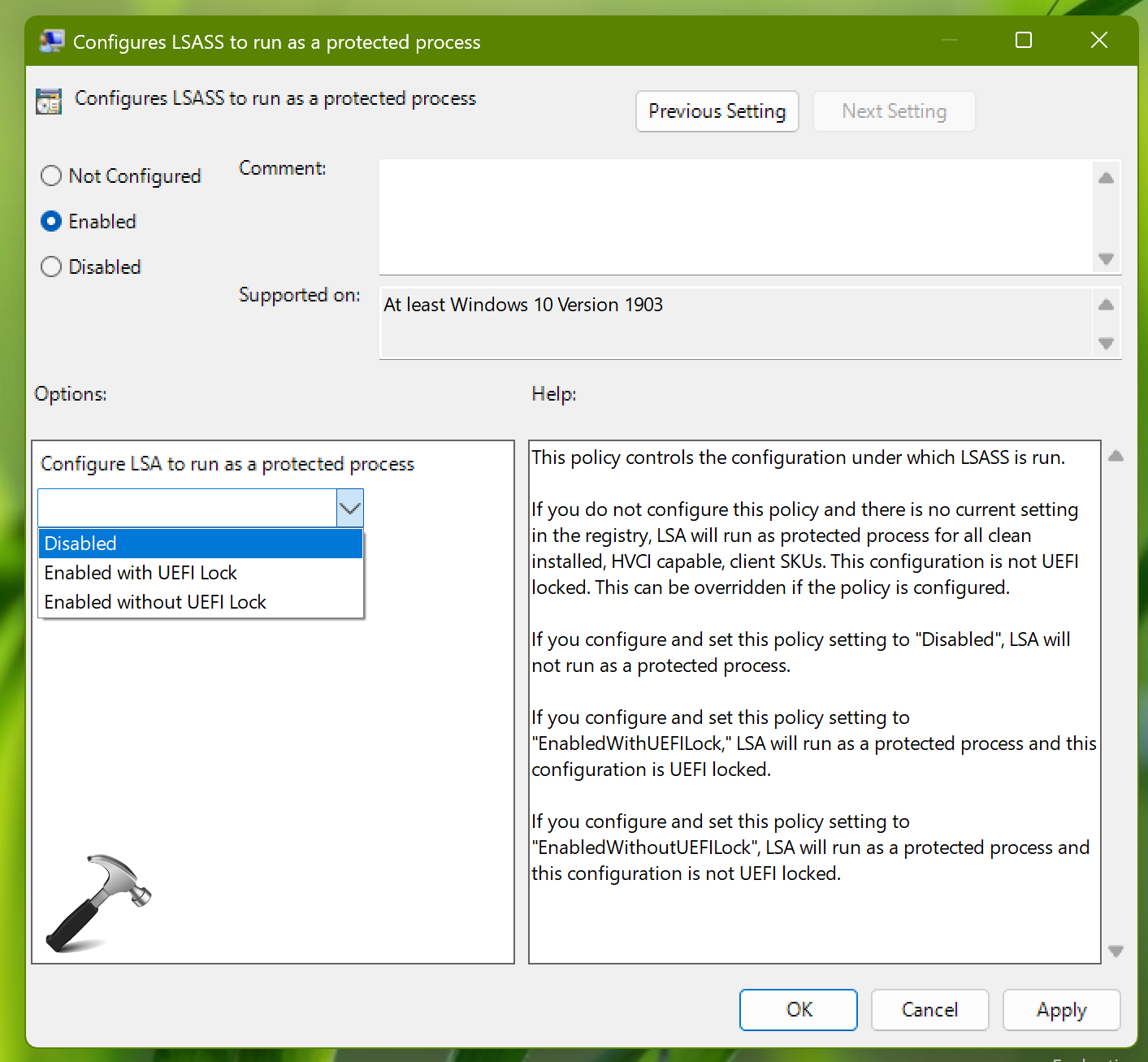
5. 关闭组策略编辑器并更新 GP 引擎以使更改生效。
就是这样!
